概要
このガイドでは、マネーフォワード クラウド勤怠で利用できる打刻方法についてご説明します。
対象ページ
対象のお客さま
マネーフォワード クラウド勤怠をご利用中のお客さま
目次
「ホーム」画面での打刻
PCでログインする場合
「ホーム」画面では、「出勤」「休憩開始」「休憩終了」「退勤」をクリックすることで打刻できます。
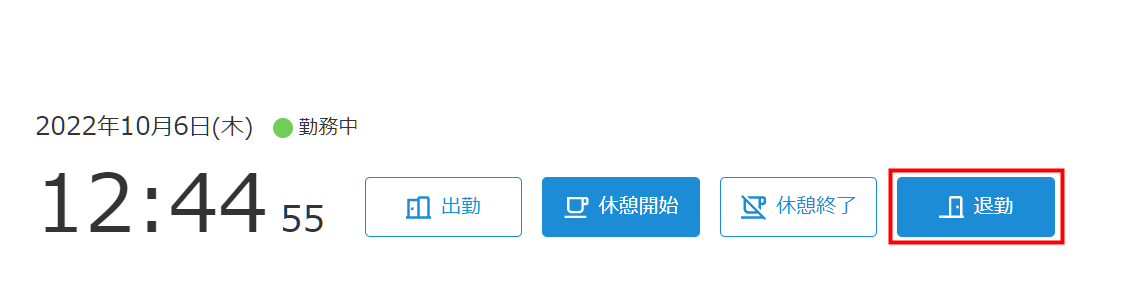
「出勤」「休憩開始」「休憩終了」「退勤」をクリックすると、その時刻と打刻の種類が「日次勤怠」画面へ反映します。

スマートフォンでログインする場合
スマートフォンでは、「ホーム」画面で「出勤」「休憩開始」「休憩終了」「退勤」ボタンをクリックすることで打刻できます。
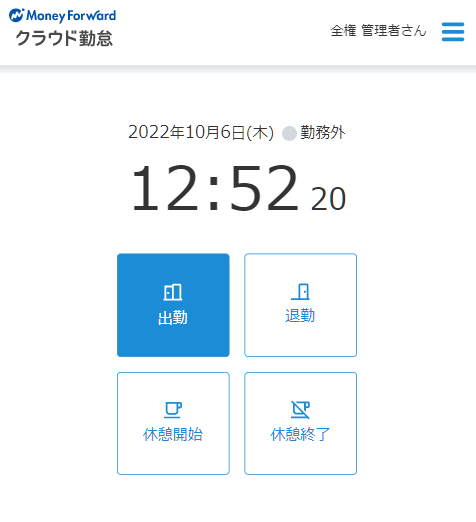
スマートフォンでの操作方法については、以下のガイドをご参照ください。
スマートフォンでの操作方法
「日次勤怠」画面での編集打刻
「日次勤怠」画面では、登録済みの打刻を編集したり、新しい打刻を追加できます。
- 「日次勤怠」画面で各日付の「編集」をクリックします。

- 「日次勤怠を編集」画面で「+打刻を追加」をクリックします。
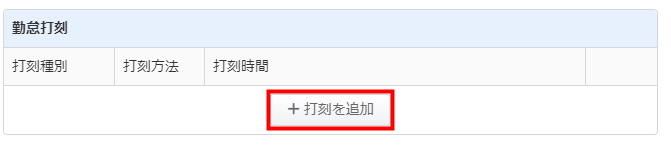
- 「打刻種別」と「打刻時間」を入力し、「保存」をクリックします。
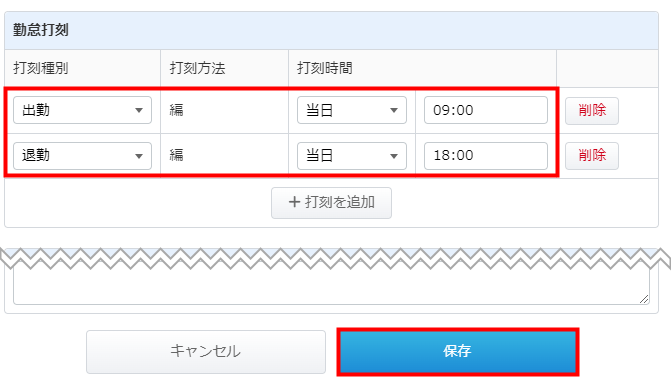
- 「日次勤怠」画面に登録した打刻が反映したことを確認します。

Q. 打刻を追加・編集する方法を教えてください。
打刻モードでの打刻
「打刻モード」を利用すると、1つの端末で複数の従業員が打刻を行えます。
「打刻モード」の利用方法
- サービス画面右上に表示されている氏名をクリックし、「打刻モード」を選択します。
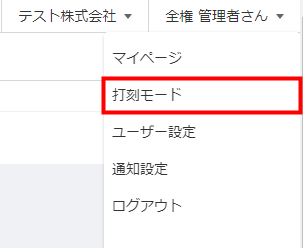
- 「打刻モード選択」画面の「打刻方法」で「ICカード」または「PCとICカード」を選択し、「開始」をクリックします。
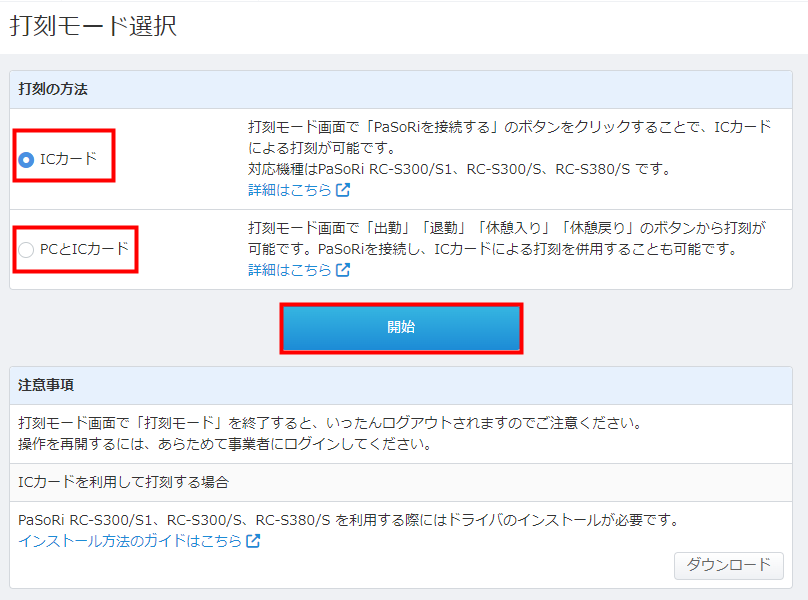
- 打刻モードの画面が表示されたことを確認します。
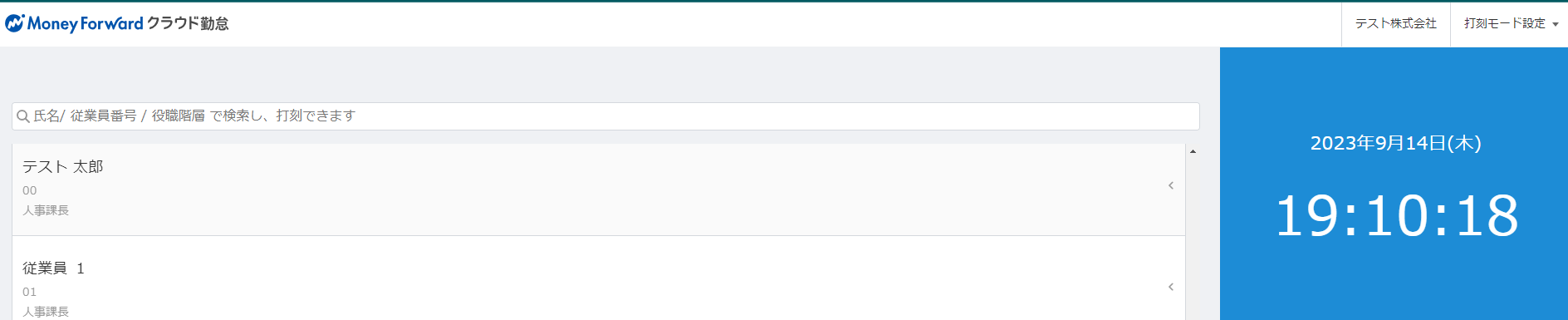
- ピットタッチ・プロ2
- ピットタッチ・プロ3
- ピットタッチ・ビズ
- PaSoRi RC-S300/S1※
- RC-S300/S※
- RC-S380/S※
- 「Slack」のワークスペースを開き、コマンドを入力して送信します。
打刻情報を登録するためのコマンドについては、こちらの項をご参照ください。

出典:Slack Technologies Inc.,「Slack」(2025年7月25日) - ワークスペース上にメッセージが表示されたことを確認します。

- クラウド勤怠にログインし、「日次勤怠」画面で、打刻が反映されていることを確認します。

打刻方法
打刻モードの画面では、従業員ごとに打刻が行えます。
「出勤」「退勤」「休憩」「戻り」をクリックし、打刻を行ってください。

打刻モードの操作方法については、以下のガイドをご参照ください。
打刻モードについて
打刻機を使用した打刻
打刻機を利用すると、従業員がそれぞれのICカードを打刻機にかざして打刻できます。
打刻機を利用して打刻するためには、マネーフォワード クラウド勤怠に対応している打刻機と、打刻機に対応したICカードが必要です。
対応している打刻機は以下をご確認ください。
※業務用途専用も利用できます。
打刻機の設定については、以下のガイドをご参照ください。
打刻機の設定について
「Slack」を利用した打刻
「Slack」を利用している場合、「Slack」のワークスペース上でコマンドを入力することで、マネーフォワード クラウド勤怠に打刻情報を登録できます。
事前準備
「Slack」を利用して打刻するためには、事前に全権管理者と従業員による設定が必要です。
連携方法の詳細は、以下のガイドをご参照ください。
打刻方法
手順
「Slack」から打刻した場合、「日次勤怠」画面の打刻方法には「Slack」と表示されます。
各コマンドの詳細
クラウド勤怠に打刻情報を登録するためのコマンドは以下のとおりです。
| 番号 | コマンド | コマンドの詳細 |
|---|---|---|
| ① | /mf-kintai-clock-in | 出勤打刻を登録できます。 |
| ② | /mf-kintai-clock-out | 退勤打刻を登録できます。 |
| ③ | /mf-kintai-start-break | 休憩開始打刻を登録できます。 |
| ③ | /mf-kintai-end-break | 休憩終了打刻を登録できます。 |
| ③ | /mf-kintai-help | クラウド勤怠で利用できるコマンドの種類を表示できます。 |
※本サポートサイトは、マネーフォワード クラウドの操作方法等の案内を目的としており、法律的またはその他アドバイスの提供を目的としたものではありません。当社は本サイトに記載している内容の正確性・妥当性の確保に努めておりますが、実際のご利用にあたっては、個別の事情を適宜専門家に相談するなど、ご自身の判断でご利用ください。
頂いた内容は、当サイトのコンテンツの内容改善のためにのみ使用いたします。


よく見られているガイド
- 初期設定をしたいのですが、何から始めれば良いでしょうか?事業所の設定
- 有料プランの申し込み方法料金・プラン
- 勤怠確認画面について上長メニュー




